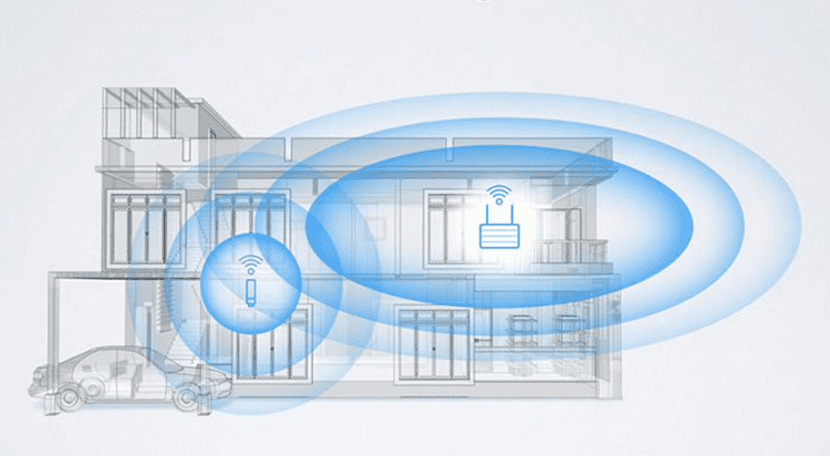
IPhone-gebruikers zijn zich terdege bewust van een van de belangrijkste tekortkomingen van iOS (ondanks het feit dat het jaar na jaar verbetert), maatwerk, en dit gebrek dwingt ons om ons te conformeren aan ons systeem zoals Apple het heeft ontworpen (behalve als we toegang krijgen tot de jaibreak, een proces waardoor dit gebrek een voordeel wordt).
Een van de aspecten die ik het minst leuk vind aan de manier waarop Apple iOS heeft ontworpen, is de snelkoppelingenTot iOS 7 hadden we het Control Center niet (je zult je herinneren dat we de zo beroemde SBSettings gebruikten, een esthetisch vreselijke aanpassing vanuit mijn oogpunt) en in iOS 9 laat het Control Center nog steeds veel te wensen over.
Mijn specifieke probleem is het moeten Instellingen openen Om toegang te krijgen tot een nieuw Wi-Fi-netwerk, zou dit geen probleem zijn als het op een behendige en eenvoudige manier zou kunnen worden gedaan, maar als ik het wil doen, moet ik de app sluiten waarin ik me bevind, zoek naar Instellingen (sinds in sommige gevallen kan het verloren gaan door de springplank, hoewel ik het op de eerste pagina heb), open het, open het Wi-Fi-menu en tik vervolgens op wat je nodig hebt om de app te heropenen waarin het zich eerder bevond.
deze het kan op een heel eenvoudige manier worden gestroomlijnd, een manier waarvan de jailbreakwereld heeft kunnen profiteren (dankzij CCSettings), namelijk door het controlecentrum te openen en het Wi-Fi-symbool ingedrukt te houden, dat rechtstreeks het scherm Wi-Fi-instellingen opent, een voorbeeld dat Apple zou als model moeten nemen, hoewel dat voor ons helaas niet zo is geweest.
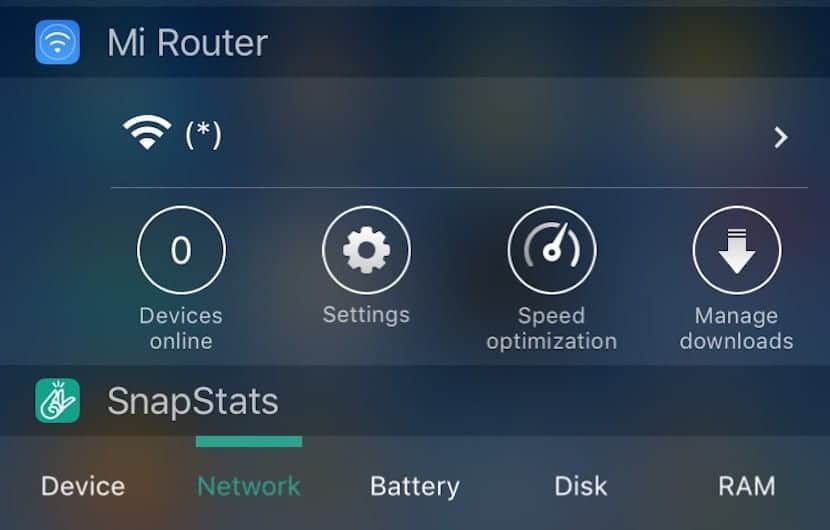
Ik stel een andere oplossing voor, een oplossing vergelijkbaar met degene die wordt geboden door de jailbreak, maar zonder de noodzaak ervan, maar het is ook eerder een oplossing gericht op degenen die de beschikbare megabytes op hun iPhone niet tellen (Met andere woorden, gebruikers met iPhones met 8 of 16 GB opslagruimte).
Dit komt omdat de enige vereiste is download een gratis app van 60 MB over.
Deze applicatie heet I Router en het is gratis, deze applicatie heeft als belangrijkste functie het beheer van Xiaomi-routers.
Met de installatie van deze app worden we toegevoegd aan het meldingscentrum een widget waarmee we snel kunnen zien met welk wifi-netwerk we zijn verbonden en door erop te klikken, krijgen we rechtstreeks toegang tot het scherm Wi-Fi-instellingen, iets dat standaard eenvoudig zou moeten zijn en ons niet zou moeten dwingen een applicatie van derden te downloaden om dit proces te versnellen.
Velen van jullie zullen denken dat het dom is om een 60 MB-applicatie te downloaden om sneller toegang te krijgen tot de Wi-Fi-lijst, maar zo is het niet, we hebben een punt bereikt waarop de milliseconden die nodig zijn om een app op elke smartphone te openen en dat de snelheid en vloeibaarheid van het systeem is essentieel om onze productiviteit te verhogen. Ik ben er dan ook zeker van dat gebruikers die zoals ik hebben een apparaat met meer dan 16 GB aan opslagruimte (64 GB in mijn geval) we zullen 60 MB niet missen in de vorm van een app die we samen met vele andere vergeten apps in een map kunnen verbergen, of zelfs verbergen dankzij nieuwe truc die Apple Configurator stelt ons in staat om uit te voeren.

De gelukkige houders van een Xiaomi thuisrouter U zult deze applicatie veel nuttiger zien (uiteraard) omdat u hiermee ook het netwerk kunt testen waarin we ons bevinden, toegang krijgen tot de routerbeheertoepassing en zelfs onmiddellijk de snelheid en kwaliteit van Wi-Fi op uw apparaat kunt verbeteren dankzij de functie Intelligente QoS (Quality of Service) die deze bevatten, aan het einde van het artikel laat ik u een paar links achter zodat u de nieuwste generatie modellen kunt bekijken, allemaal voor een zeer concurrerende prijs en met hoogwaardige functies .
Ten slotte is het de moeite waard om dat te vermelden Geen registratie vereist In de applicatie om de widget te hebben, installeer en open je de app eenmaal, zodat we deze vanuit het controlecentrum kunnen toevoegen aan de sectie 'Vandaag', later kunnen we doen wat we willen met de applicatie en deze widget gebruiken om onze mobiliteit via iOS, een systeem dat, ondanks dat het zo geavanceerd is, nog steeds fundamentele tekortkomingen heeft die moeten worden opgelost.
Als je weet van een andere methode Voor gebruikers die de jailbreak niet hebben en dat is gemakkelijker dan dit, aarzel niet om ons dit te laten weten in de comments!

profiteren van ****
De brief die er niet was, is me ontglipt, bedankt voor de waarschuwing, het is al gecorrigeerd ^^
Het artikel is erg goed, maar ... ik vind dat je wat meer op je spelling en schrijven moet letten. Dit zijn zeer belangrijke aspecten in publicaties en het is gemakkelijk te beoordelen voordat u op "publiceren" drukt of, in geval van twijfel, een proeflezer gebruiken.
Ik hoop dat u mijn opmerking niet verkeerd opvat, het is opbouwende kritiek
Heel erg bedankt Pilinovo, maak je geen zorgen, ik vat het niet slecht op, je houding is lovenswaardig en zou als voorbeeld moeten dienen, ik geef toe dat ik bij het schrijven van artikelen van een bepaalde grootte vaak de spelling mis en zelfs letters die ik niet Dat zijn ze of ik vind sommigen leuk die zouden moeten zijn, heel erg bedankt voor je advies, zolang de kritiek wordt geuit, zoals in jouw geval, op een beleefde manier en met de bedoeling om te helpen, zijn ze welkom.
Ik vier dat je het leuk vond 😀 groeten!
Hallo, ik gebruik Launcher waarmee je een groot aantal toegangen kunt maken https://itunes.apple.com/app/apple-store/id905099592?mt=8
Er is ook AirLaunch, dit heeft dezelfde functies en is gratis https://itunes.apple.com/es/app/airlaunch-launcher-on-today/id993479740?mt=8
Beiden hebben toegang om naar huis terug te keren zonder op de knop te drukken. (dus het bederft niet) xD
Ik hou van de tweede applicatie die je noemt, AirLaunch, het ontwerp is goed verzorgd en het lijkt interessant, ik heb My Router verhoogd omdat het je de naam laat zien van het netwerk waarmee je bent verbonden, naast het aanbieden van die toegang, het is de enige functie die ik deze app nodig heb, maar voor mensen die veel meer toegang of een hoger aanpassingsniveau willen, is uw alternatief beter.
Hartelijk dank voor uw reactie, groeten!
SLauncher is veel beter en je kunt het aanpassen om te activeren wat je maar wilt (wifi, data, bluetooth, gps, enz ...). Het komt het dichtst in de buurt van CCSettings waarvoor we de jailbreak niet hebben.
Bedankt voor je bijdrage 🙂
Maar als ik een Cisco-router heb, werkt deze dan niet voor mij? Ik gebruik veel om wifi voor veel apps te deactiveren, maar als ik binnen ben en dit altijd al wilde doen en in Android is het iets native, begrijp ik niet waarom het leven zo ingewikkeld is op iOS.
De directe toegang zal voor u werken, wat niet voor u zal werken, zijn de functies van de app zoals "Speed Up" en andere, aangezien deze werken in coördinatie met een router van het merk Xiaomi.